wps怎么锁定单元格?在日常的工作过程中,我们会填写一些公式来帮助自己进行一些简单或复杂的数据运算。
但因为表格经常使用,避免不了鼠标对某些单元格进行拖动,进而可能产生数据的覆盖。
所以,今天我们学习的是excel的锁定功能。
效果演示如下:
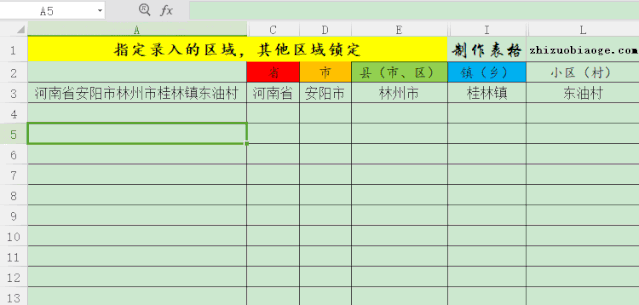
步骤:
先选择要录入的数据区域,在此区域中右键,单元格格式,点击保护选项卡,把锁定前的勾取消,如下图:
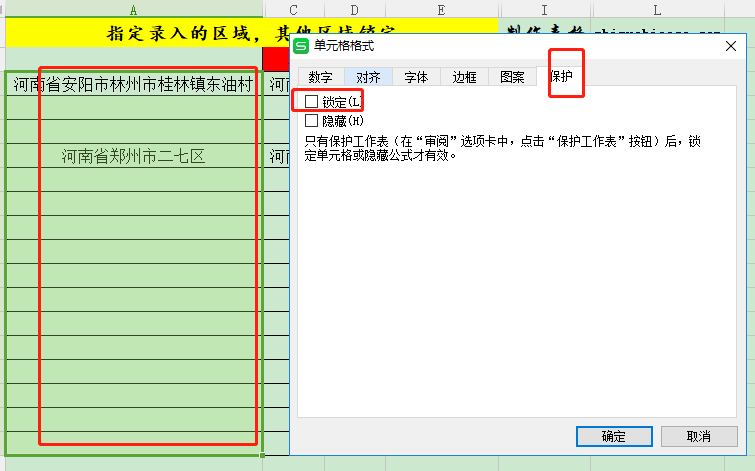
点击确定,如果有多个区域,重复以上的步骤和操作。
wps根号怎么打?
wps根号怎么打?按以下操作即可实现这功能! 1.打开wps文档,在【插入】中找【文档部件】选择【域】 2.弹出对话框后,“类别”选择【等和式公式】,“域名”选择【Eq】,然后点击【域代码】。 3.点击【选项】按钮,弹出“域选项”对话框。在【开关】里选择“\R(,)”,然后点击“添加到域”。 4.随后在
在工作表下,有一个保护工作表的选项,截图来自wps,excel类似:
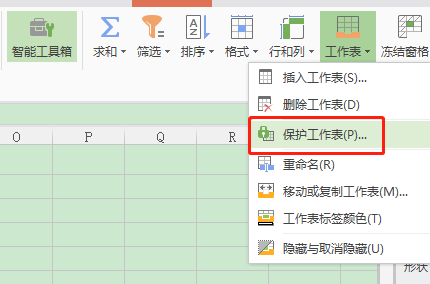
会出现下面的截图:
密码处可以设置密码,也可以不设置,直接点击确定。
注:不建议设置,避免以后忘记后,是相对比较麻烦的。
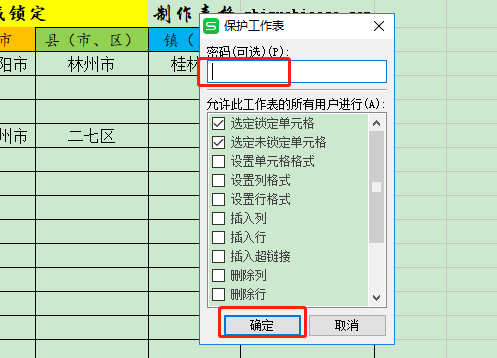
之后,就可以实现演示中的效果了。
解释:
锁定的意思就是不可以修改,但还要配合工作表的保护来实现,单独只设置锁定,而不进行工作表的保护一样是达不到效果的。
取消锁定,再配合工作表保护,就是对非锁定的部分可以进行数据的录入等操作。
wps怎么输入分数?
wps怎么输入分数?很多小伙伴在WPS文档的编辑过程当中,遇到输入一些分数的时候,他们经常不知道怎么输入,有的小伙伴干脆直接用斜杠代替。但是这不能满足所有文档的要求,那么有没有一种快速输入分数的方法呢?下面我们就给大家透漏一下WPS文字中的技巧-如何快速在WPS文字中输入分数。 快速输入分数 首先,我们打开一个






